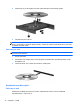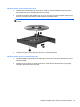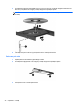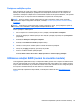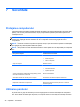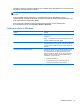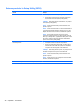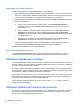HP Laptop Reference Guide - Windows Vista and Windows 7
Gestionarea unei parole de administrator
Pentru a seta, modifica sau şterge această parolă, urmaţi aceşti paşi:
1. Deschideţi Setup Utility (BIOS) pornind sau repornind computerul. În timp ce mesajul „Press the
ESC key for Startup Menu” (Apăsaţi tasta ESC pentru meniul de pornire) este afişat pe ecran în
colţul din stânga jos, apăsaţi esc. Când este afişat meniul de pornire, apăsaţi f10.
2. Utilizaţi tastele săgeţi pentru a selecta Security (Securitate) > Administrator Password (Parolă
administrator), apoi apăsaţi enter.
●
Pentru a seta o parolă de administrator, tastaţi parola în câmpurile Enter New Password
(Introducere parolă nouă) şi Confirm New Password (Confirmare parolă nouă), apoi
apăsaţi tasta enter.
● Pentru a modifica o parolă de administrator, tastaţi parola curentă în câmpul Enter Current
Password (Introducere parol
ă curentă), tastaţi noua parolă în câmpurile Enter New
Password (Introducere parolă nouă) şi Confirm New Password (Confirmare parolă nouă),
apoi apăsaţi tasta enter.
●
Pentru a şterge o parolă de administrator, tastaţi parola curentă în câmpul Enter Password
(Introducere parolă), apoi apăsaţi de 4 ori pe enter.
3. Pentru a salva modificările şi a ieşi din Setup Utility (BIOS), utilizaţi tastele săgeţi pentru a
selecta Exit (Ieşire) > Exit Saving Changes (Ieşire cu salvarea modificărilor).
Modificările devin efective când computerul este repornit.
Introducerea unei parole de administrator
La solicitarea Enter Password (Introducere parolă), tastaţi parola de administrator, apoi apăsaţi
enter. După 3 încercări nereuşite de a introduce parola de administrator, trebuie să reporniţi
computerul şi să încercaţi din nou.
Utilizarea parolelor 49